- 1PS提示:因為圖層已鎖定,無法編輯圖層的處理方法
- 2Adobe Illustrator CS5 序列號大全
- 3picacg蘋果版怎么找不到|picacg ios版是不是下架了介紹
- 4ACDsee注冊碼免費分享(含ACDsee18、ACDsee10等版本)
- 5蘋果iphone自動時間不準確的多種校正方法
- 6PDF瀏覽器能看3D文件嗎?PDF瀏覽器看3D文件圖文詳細教程
- 7Potato(馬鈴薯聊天)怎么注冊不了|Potato不能注冊處理方法介紹
- 8Potato(土豆聊天)怎么換頭像|Potato app更改頭像方法介紹
- 9ipad版office如何激活? office365激活的圖文說明教程
- 10最新的Adobe Illustrator CS4序列號大全
- 11Mac怎么通過設置VPN來登錄youtube等國外網站
- 12qq郵件是否已讀怎么看 QQ郵箱已經發出去的郵件怎么知道對方是否已經查看
[摘要]文件類型編輯器允許設置的屬性 屬性 作用 Name 為該類文件指定一個類型名稱。 Command 用戶對該類文件執行操作時應當啟動的應用程序 Extensions 指定該類文件的擴展名 Icon 指定該類文件的圖標。 Description 有關該類文件的簡短描述 五、自定義操作編輯器 允許在安裝...
文件類型編輯器允許設置的屬性 屬性 作用
Name 為該類文件指定一個類型名稱。
Command 用戶對該類文件執行操作時應當啟動的應用程序
Extensions 指定該類文件的擴展名
Icon 指定該類文件的圖標。
Description 有關該類文件的簡短描述
五、自定義操作編輯器
允許在安裝時運行其他程序。自定義操作的運行順序與它們在編輯器中的顯示順序相同。可通過鼠標拖動或使用“編輯”菜單上的“剪切”和“粘貼”命令將自定義操作重新排序。
六、啟動條件編輯器
利用這個編輯器可以設定目標機器必須滿足的條件。如果用戶試圖在一個不能滿足啟動條件的系統上運行安裝程序,安裝程序將拒絕執行。設定啟動條件時,我們可以要求安裝程序搜索目標機器,查找是否存在特定的文件、注冊鍵或組件。圖三顯示的啟動條件編輯器提供了兩類設定條件的選項:
㈠ 搜索目標機器:指定在目標機器上執行的搜索操作,例如搜索特定的文件、注冊鍵等。
㈡ 啟動條件:允許檢查目標機器上是否存在特定的應用,例如IIS、.NET框架,等等。
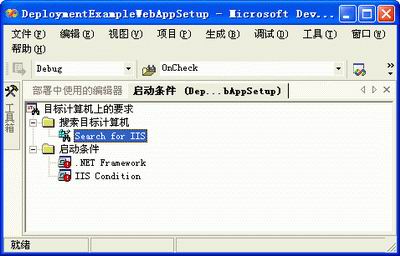
圖三
下表提供的清單顯示了可以通過啟動條件編輯器設定的啟動條件。
條件 作用
文件啟動條件 用來搜索目標系統上已安裝的文件。
注冊表啟動條件 安裝開始之前搜索注冊鍵。
Windows安裝程序啟動條件 搜索Windows安裝程序文件。
.NET Framework啟動條件 檢查目標計算機上是否存在.NET Framework。
Internet信息服務(IIS)啟動條件 檢查已安裝的IIS的版本。
■ 檢查目標機器上是否安裝了.NET Framework
作為一個例子,假設我們要在安裝期間檢查目標機器上是否存在.NET Framework。選擇菜單“視圖”→“編輯器”→“啟動條件”,右擊“目標計算機上的要求”,選擇菜單“添加.NET Framework啟動條件”,這樣就設置好了.NET Framework啟動條件。當用戶試圖在沒有安裝.NET Framework的機器上安裝應用,安裝程序將提示用戶必須安裝.NET Framework才能繼續執行安裝。
七、用戶界面編輯器
顧名思義,用戶界面編輯器的作用是設置在目標機器上安裝期間用戶界面對話框出現的序列。
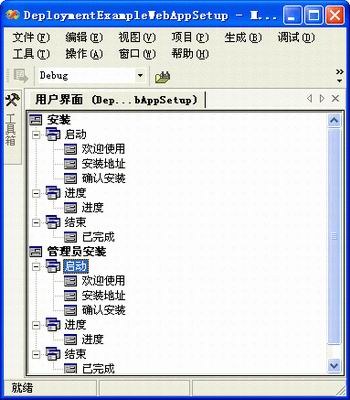
圖四
如圖四所示,用戶界面編輯器包含兩類安裝模式:
⑴ 安裝:列出了最終用戶執行安裝程序時將要顯示的所有對話框。
⑵ 管理員安裝:列出了當管理員將安裝程序上載到一個網絡位置然后執行安裝時將要顯示的對話框。
在“安裝”和“管理員安裝”模式中,預定義的對話框又可以分為三類:
⑴ 啟動對話框:安裝開始之前顯示的對話框。
⑵ 進度對話框:向用戶顯示出安裝進度的對話框。
⑶ 結束對話框:顯示出安裝已經順利完成的對話框,可以讓用戶通過該對話框啟動應用程序。
調整用戶界面對話框顯示序列很方便,只要用拖放的方式把對話框移到適當的位置就可以了。即使不作配置,圖四顯示的一組默認對話框總是在應用程序的安裝期間顯示出來。
■ 加入一個啟動畫面
在用戶界面編輯器中,我們可以方便地加入安裝期間要顯示的額外的對話框。右擊“啟動”節點,選擇“添加對話框”,在“添加對話框”窗口中,從對話框清單中選擇要添加的對話框,即“啟動畫面”,參見圖五。將對話框加入之后,我們可以用拖放的方式調整其顯示時機。

圖五
由于“啟動畫面”總是在安裝開始的時候顯示,所以我們要把它拖到對話框序列的最前面。在啟動畫面窗口中,我們可以顯示一個位圖,加入位圖的方法是:右擊用戶界面編輯器中的“啟動畫面”節點,選擇菜單“屬性窗口”,將SplashBitMap屬性的值設置為一個適當的圖形文件(bmp或jpg文件)。
推薦資訊 總人氣榜
最新教程 本月人氣
- 1如何在JSP中添加自己的Tag
- 2ASP.NET創建XML Web服務全接觸(11)
- 3DELPHI8設置符重載的例子
- 4ASP.NET創建XML Web服務全接觸(10)
- 5JSP中引用JavaBean組件
- 6游戲引擎剖析(6)
- 7asp.net高級圖文說明教程(一)-asp.net or asp+
- 8游戲引擎剖析(5)
- 9About Struts---(3)
- 10ASP.NET創建XML Web服務全接觸(15)
- 11游戲引擎剖析(4)
- 12ASP3.0給我們帶來的新技術之一---Data Shaping技術
- 1聯想黃金斗士s8預約圖文說明教程(附聯想s8預約網址)
- 23星s4手勢感應如何用?3星Galaxy s4手勢感應視頻圖文說明教程
- 3lumia920 Amber更新新增技巧演示視頻
- 4用php寫類似microsoft的挖地雷游戲
- 5我對XSL的理解
- 6用C#寫vs插件中的一些Tip
- 7陌陌誰是臥底如何玩?陌陌誰是臥底玩法_綠茶安卓網
- 8vivo xshot設置如何?步步高vivo xshot設置參數
- 9nubia x6 mini設置如何?中興nubia x6 mini設置參數
- 10nubia x6 mini價格多少錢?中興nubia x6 mini價格
- 11nubia x6電信版什么時候上市?中興nubia x6電信版上市時間
- 12nubia x6是雙卡雙待嗎?中興nubia x6支持雙卡雙待嗎?

